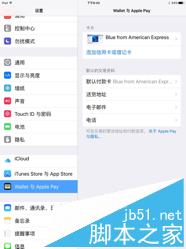iPad中怎么使用Apple Pay?Apple Pay添加银行卡的详细教程
发布时间:2016-12-22 来源:查字典编辑
摘要:如何在iPad内添加卡片?iPad只能在设置中的“Wallet与ApplePay”内申请和激活ApplePay,流程...
如何在iPad内添加卡片?iPad只能在设置中的“Wallet与Apple Pay”内申请和激活Apple Pay,流程与iPhone加载一致。
1、打开“设置”中的“Wallet和Apple Pay”选项,点击“添加信用卡或借记卡”。
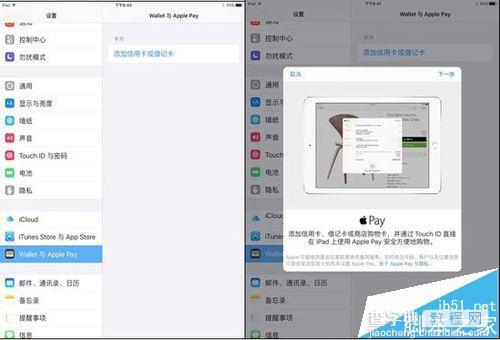
2、进入Apple Pay申请页面后,输入已有银联信用卡信息,包括姓名、卡号、有效期、CVV2。其中,卡号可通过手动输入或拍照识别。
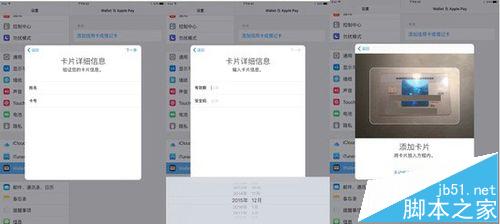
3、卡片信息输入后,将由发卡行审核输入的CVV2等信息是否正确。
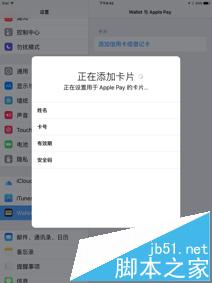
4、输入卡片信息确认无误后,点击“下一步”,进入用户协议界面,仔细阅读产品用户协议,勾选“我同意”后,会弹出提示框,再次点击“同意”,进入激活卡界面。
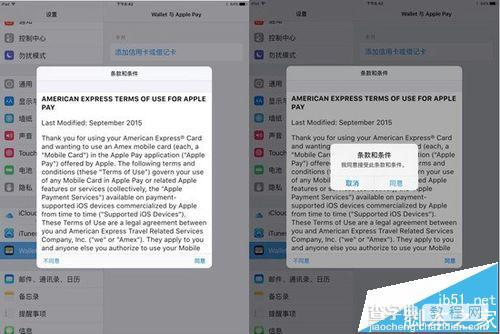
5、点击同意后,界面跳转至信息确认页面,若信息无误,且卡状态正常,将提示卡片已添加,并自动跳转至激活页面。
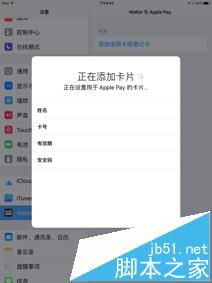
6、进入激活页面,将显示本张卡的发卡行支持的苹果卡激活方式,大部分银行现都支持短信验证码和客服电话两种激活方式。
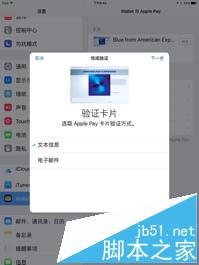
7、点击“短信验证码”,界面提示客户将验证码发送至其实体卡的预留手机号,输入验证码后激活完成。
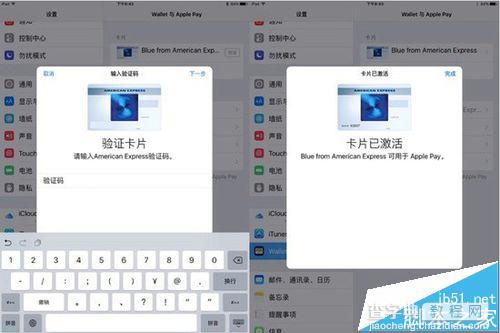
8、点击“联系XX银行”,界面提示客户拨打我行客服电话进行激活。输入正确验证码或拨打客服电话激活成功后,iPad界面显示Apple Pay可正常使用。